Как установить windows sdk 7
Обновлено: 05.07.2024
В связи с тем, что все давным давно обновили свои смартфоны до WP8.1, рекомендуем устанавливать SDK 8.1 Lite на свой компьютер.
Представляю вам способ по установке Windows Phone SDK 8 на Windows 7 32-бит или 64-бит. Многим известно то, что SDK 8 не удается установить на Windows 7 из-за ряда ограничений, оказывается это не так, Microsoft специально якобы убрала такую возможность, а все для того чтобы разработчики положили в казну Microsoft многочисленные вознаграждения за Windows 8.
Тем не менее нам, владельцам Windows Phone пакет разработки SDK 8 нужен в основном, чтобы сделать студенческий анлок и устанавливать взломанные игры на Windows Phone 8 смартфон. Теперь вы можете получить рабочие утилиты Windows Phone Developer Registration (регистрация телефона как разработчика) и Appication Deployment (установка XAP на смартфон с компьютера) таким способом.
Тестирование проходило на Windows 7 Ultimate x86 (32-бит) сборка 7601.
Ниже на скриншоте показана работа этих двух утилит:

Внимание. Ставить все пакеты в инструкции ниже нужно на ЧИСТУЮ Windows 7. Если у вас был установлен пакет SDK 7.1, необходимо вычистить систему от него вплоть до реестра!
- Устанавливаем Framework 4.5 (скачать можно тут).
- Скачиваем архив WPV.SDK.zip (зеркало) и распаковываем его.
- Запускаем WPSDK_en.msi в папке WPV.SDK SDK8.0.
- Нажимаем дважды кнопку "ОК", когда выскочит ошибка о невозможности создать ярлык.
- Запускаем и устанавливаем MobileTools_WPImages_enu.msi в папке WPV.SDK WPImages.
- Запускаем и устанавливаем MobileTools_ProfilerARM.msi в папке WPV.SDK MobileTools_ProfilerARM.
- Вставляем в телефон USB кабель от компьютера, нажимаем на Мой компьютер правой кнопкой мышки и заходим в Свойства.
- В новом окне нажимаем на Диспетчер устройств, в котором находим устройство Windows Phone 8 (в моем случае это Windows Phone 8S by HTC) со значком восклицательного знака в желтом треугольнике.






Запустить утилиту Windows Phone Developer Registration вы можете из папки C:Program FilesMicrosoft SDKsWindows Phonev8.0ToolsPhone Registration. Или через Пуск -> Все программы -> Windows Phone SDK 8.0 -> Windows Phone Developer Registration.
Установить XAP на смартфон с Windows Phone 8 вы можете используя утилиту Application Deployment из папки C:Program FilesMicrosoft SDKsWindows Phonev8.0ToolsXAP Deployment. Или через Пуск -> Все программы -> Windows Phone SDK 8.0 -> Appication Deployment.
Внимание. Если при запуске Application Deployment у вас выбивает ошибку "Microsoft.SmartDevice.Connectity.PlatformNotFoundException" скачайте архив sdk7.1.7z, распакуйте его и запустите файл WPSDK_en.msi, дождитесь окончания установки.

Чтобы установить XAP на Windows Phone 8 читаем инструкцию Как установить XAP (в инструкции сразу же переходим к Способу №3)
Шаг 1. Первое, что необходимо сделать – скачать пакет NetFramework 4.5 с сайта Майкрософт.
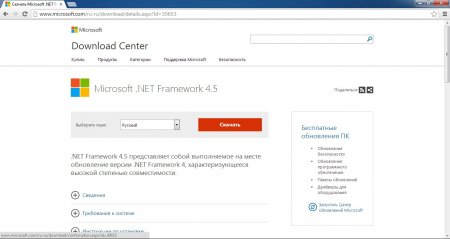
Нам предложат дополнительно скачать пакеты обновлений к другим продуктам – пролистываем в низ и нажимаем «Отказаться и продолжить».
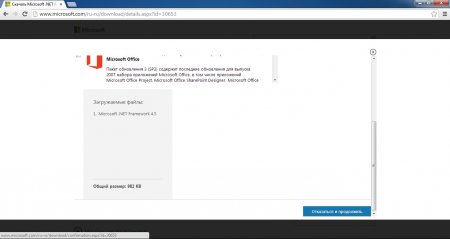
Шаг 2. Необходимо скачать модифицированный пакет разработчика, который адаптирован под Windows 7.
Cсылка: WPSDK 8.0
Загруженный архив необходимо распаковать в удобную для Вас директорию.
Шаг 3. В папке WPV.SDK \\ SDK8.0 Вы найдете файл WPSDK_en.msi, запустите его.
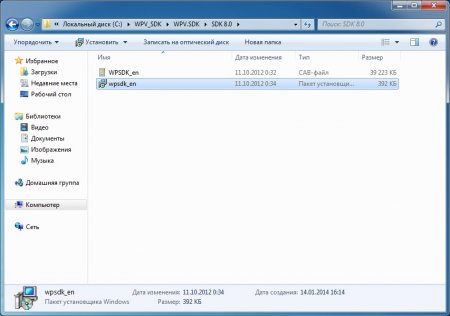
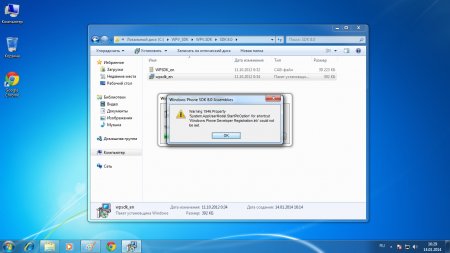
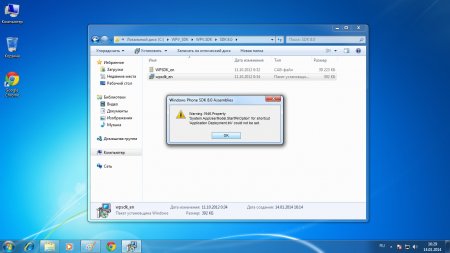
Шаг 4. Необходимо установить MobileTools_WPImages_enu из папки WPV.SDK \\ WPImages.
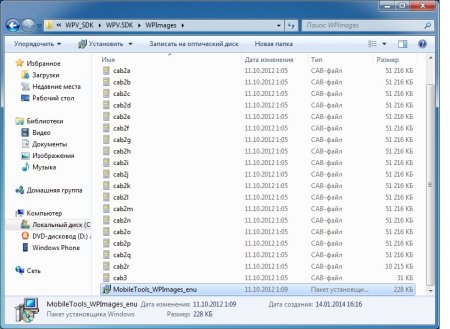
Шаг 5. Запускаете и устанавливаете MobileTools_ProfilerARM.msi из папки WPV.SDK \\ MobileTools_ProfilerARM.
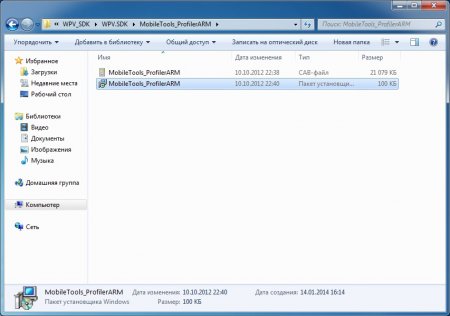
Шаг 6. Подключаете устройство к компьютеру. Должно появится окно с названием устройства. В моём случае это «RM-821|Nokia Lumia 920».
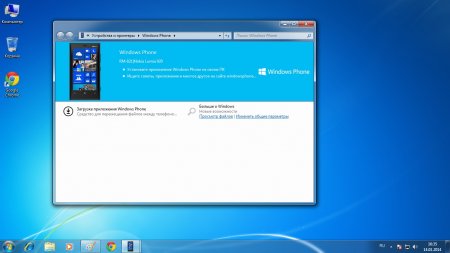
Шаг 7. Необходимо зайти в «Диспетчер устройств», для того, чтобы убедится, что устройство установилось корректно.
Правой клавишей по значку «Компьютер», в выпавшем контекстном меню выбираем Свойства. Слева в окне находится список. Выбираем раздел «Диспетчер устройств».
В данном случае драйвера на устройство стали некорректно, о чем свидетельствует желтый треугольник возле названия устройства.
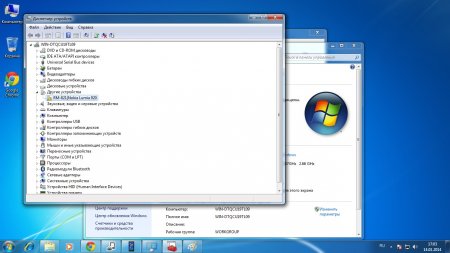
2.Распаковать данные драйвера в удобную для Вас директорию. Рекомендуется распаковать их в ту же директорию, куда был распакован пакет разработчика. Это упростит поиск драйверов.
3.Нажать правой кнопкой мыши по названию устройства и в контекстном меню выбрать «Обновить драйвера».
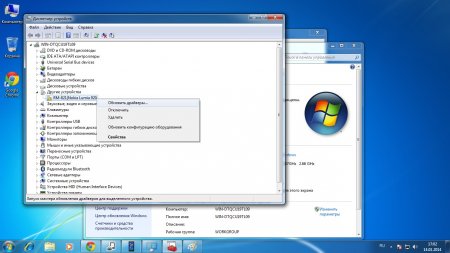
4.Выбрать следующий пункт: «Выполнить поиск драйверов на этом компьютере».
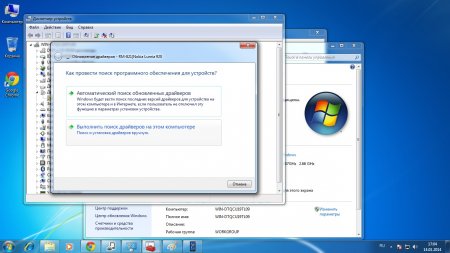
5.Нажать на кнопку «Обзор», в древе папок найти папку, в которую были распакованы драйвера и нажать «ОК».
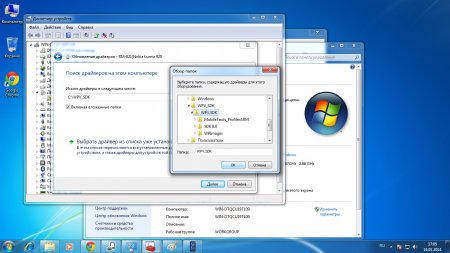
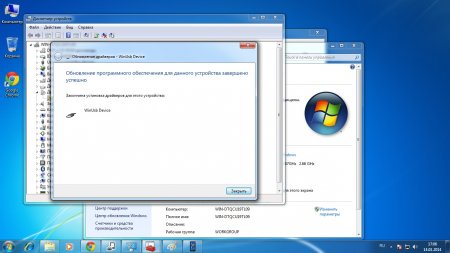
Это значит, что система распознала устройство.
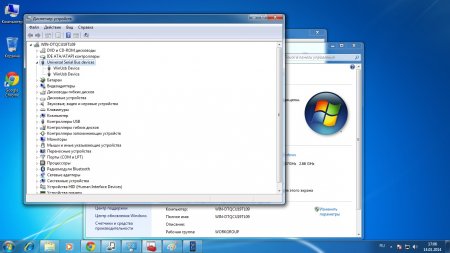
Шаг 8. Все готово. Можете хлопать в ладоши и хвалить себя за то, какой Вы молодец.

Windows Phone SDK включает в себя следующие компоненты.
- Экспресс-выпуск Microsoft Visual Studio 2010 для Windows Phone
- Эмулятор Windows Phone
- Сборки пакета Windows Phone SDK 7.1
- Пакет SDK и DRT для Silverlight 4
- Расширения пакета Windows Phone SDK 7.1 для XNA Game Studio 4.0
- Пакет Microsoft Expression Blend SDK для Windows Phone
- Пакет Microsoft Expression Blend SDK для ОС Windows Phone 7.1
- Клиент служб данных WCF для Windows Phone
- Пакет Microsoft Advertising SDK для Windows Phone1.
Итак после установки и бесплатной регистрации запускаем Microsoft Visual Studio 2010 for Windows Phone

увеличить изображение
Рис. 2.4. Microsoft Visual Studio 2010 Express for Windows Phone
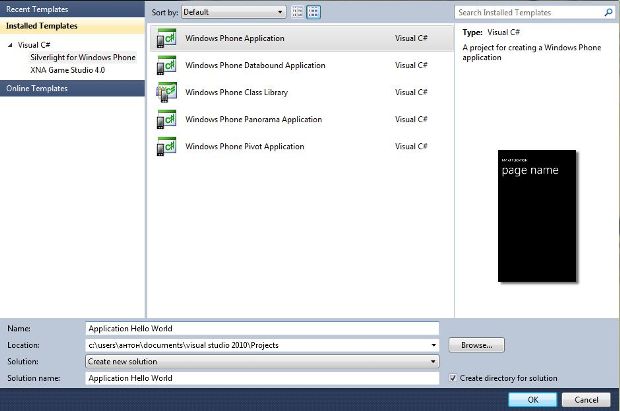
Студия создает для нас шаблон проекта с определенным набором файлов, вот их список:
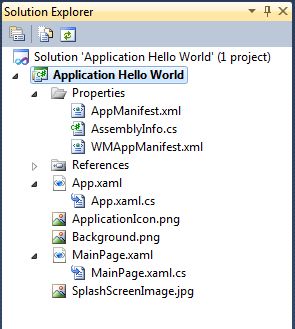
Давайте пройдемся по всем файлам для лучшего понимания того, что же представляет из себя WP7 приложение:
Сразу бросаются в глаза 3 изображения:
Каждая из этих картинок очень важна.
ApplicationIcon
Это та картинка, которую пользователи увидят в списке приложений напротив Вашего приложения
А эта картинка появится в главном меню, когда вы сделаете "pin".
SplashScreenImage
Это то, что пользователь увидит, пока будет загружаться ваше приложение, например Рекламу.
Здесь мы будем обрабатывать события и ошибки всего приложения.
AppManifest.xml
Файл необходимый для создания XAP пакета.
AssemblyInfo.cs
И вновь конфигурационный файл.
MainPage.xaml
Первая страница вашего приложения. Главное помните: вам почти всегда необходимо будет создавать не одну страницу. Тем более что существует вполне нормальная навигация между страницами, но об это позже.
MainPage.xaml.cs
Code-behind для MainPage.xaml. Практически всегда необходима интеграция кода, мы в примерах будем часто писать код в этих файлах.
WMAppManifest.xml
Файл метаданных, который содержит множество настроек приложения: заголовок, задание первой страницы, пути к иконкам, определение необходимых системных возможностей и.т.д.
Более подробно на содержании файлов мы остановимся в лекции, посвящённой программной платформе Microsoft Silverlight .
После создания проекта по умолчанию при редактировании страницы в левой части окна Visual Studio отображается полнофункциональный интерактивный дизайнер пользовательского интерфейса, а в правой XAML разметка.
XAML (англ. eXtensible Application Markup Language — расширяемый язык разметки приложений; произносится [гзэмл] или [ксамл]) — основанный на XML язык разметки для декларативного программирования приложений, разработанный Microsoft.
Нажав на специальные кнопки, можно перейти в режим отображения только дизайнера или только XAML разметки. Кроме того, если выделить какой-либо элемент управления, например надпись с текстом "page name", то в окне Properties можно задать свойства данного элемента.

Для того, чтобы вывести текст, нужно создать поле для него. Это поле называется TextBlock и у него есть определённые параметры, основные из них это:
Text – текст находящийся в данном блоке, HorizontalAlignment – горизонтальное выравнивание, VerticalAlignment – вертикальное выравнивание, Margin – отступы с каждой из сторон, Height – высота блока и соответственно Name - его имя.
Создать это поле можно или в левой части на содержимом, тогда курсор справа будет позиционироваться между
Далее в меню справа наверху ищем Toolbox ,нажимаем на него и в появившемся списке выбираем TextBlock.
В результате у нас появится код следующего вида:
Далее нам не составит труда поменять значение Text на "Привет МИР!!" и в левой части передвинуть элемент в центр, при этом отступы автоматически изменятся.
Также в TitlePanel, расположенной чуть выше можно поменять заголовок нашего приложения.
Запустим приложение, нажав F5. Загрузится эмулятор, в первый раз это занимает достаточно много времени, но потом всё будет существенно быстрее. Надо учесть только одно обстоятельство – между сеансами отладки приложения эмулятор должен быть открыт, закрывать его не следует, так как придётся выполнять запуск ещё раз. Вместо этого просто остановите отладку в Visual Studio, оставив эмулятор открытым.

Чтобы запустить наше приложение кликните вправо, откроется список приложений, среди которых будет наше, нажмите на его значок и увидите результат выполнения нашей программы.

Ключевые термины
Microsoft Silverlight — это программная платформа, включающая в себя плагин для браузера, который позволяет запускать приложения, содержащие анимацию, векторную графику и аудио-видео ролики, что характерно для RIA (Rich Internet application ).
Microsoft XNA (англ. XNA's Not Acronymed) — набор инструментов с управляемой средой времени выполнения (. NET ), созданный Microsoft, облегчающий разработку и управление компьютерными играми.
Windows Live SkyDrive (первоначально Windows Live Folders) — базирующийся на облачной организации интернет-сервис хранения файлов с функциями файлообмена.
Windows Phone — операционная система для мобильных устройств, разработанная фирмой Microsoft.
XAML (англ. eXtensible Application Markup Language — расширяемый язык разметки приложений; произносится [гзэмл] или [ксамл]) — основанный на XML язык разметки для декларативного программирования приложений, разработанный Microsoft.
Xbox Live — интегрированный в операционную систему консоли сетевой сервис , открывающий для пользователя широкие мультимедиа возможности.
Zune — полноценный проигрыватель и каталогизатор, а также представляет собой управление медиатекой подключённых устройств.
Краткие итоги
В данной лекции мы узнали, что:
- мобильная операционная система Windows Phone , является полностью новой разработкой Microsoft использующая новое "ядро";
- данная система имеет доступ к ПК через Zune ;
- WP7 поддерживает Silverlight и XNA;
- разработка программ ведётся с помощью Windows Phone Software Development Kit
Набор для практики
Упражнения
Создайте программу, выводящую три текстовых блока, находящихся друг под другом, содержащих три различных текста. Поменяйте заголовки вашего приложения.
Платформа для мобильных устройств была выпущена корпорацией Microsoft после выхода в свет интегрированных сред разработки Expression Blend 4 и Visual Studio 2010. Поэтому, если хотите разрабатывать проекты на этой платформе, вам придется загрузить и установить свободно доступный комплект инструментальных средств разработки (SDK), официально называемый Windows Phone 7 Developer Tools.
Несмотря на то, что этот комплект может быть загружен из самых разных мест в Интернете, сделать это проще всего, посетив начальную страницу веб-сайта, посвященного Expression Blend. С этой целью откройте избранный браузер и перейдите по следующему адресу:
Ниже приведена страница, доступная по указанному выше адресу на момент написания этой статьи, хотя в будущем она может измениться. Но в любом случае найдите ссылку Download the Developer Tools (Загрузить инструментальные средства разработчика) и щелкните на ней:

После загрузки программы установки еще раз щелкните на кнопке Run в открывшемся диалоговом окне, чтобы фактически начать процесс установки. Приняв условия лицензионного соглашения, щелкните на кнопке Install Now (Установить сейчас), чтобы дать согласие на установку всего набора инструментальных средств разработки на платформе Windows Phone 7.
Весь процесс установки может занять некоторое время (где-то около получаса, что зависит от скорости соединения с Интернетом), поэтому сделайте перерыв на чашку чая с бутербродом, а возможно, и на что-нибудь более существенное. По завершени установки вам скорее всего, будет предложено перезагрузить свой компьютер.
После установки Windows Phone 7 SDK рекомендуется сделать обычное обновление Windows на своем компьютере. Это даст возможность загрузить ряд сервисных пакетов.
По завершении процесса установки вы получите в свое распоряжение целый набор инструментальных средств и шаблонов для разработки. Но конкретный его состав зависит от текущей конфигурации вашего компьютера. Программа установки Windows Phone 7 SDK обладает достаточно развитой логикой, чтобы установить только те компоненты, которые в настоящий момент отсутствуют на вашем компьютере.
Упрощенная версия Visual Studio 2010 Express.
Последняя версия Silverlight.
Эмулятор Windows Phone 7.
Свободно доступная версия Expression Blend для разработки приложений на платформе Windows Phone 7 (в этой версии отсутствует способность разработки приложений на платформе WPF).
Версия Microsoft XNA Game Studio 4.0.
Если же на вашем компьютере установлена среда Visual Studio 2010, программа установки обновит ее новыми шаблонами проектов на платформе Windows Phone 7, вместо того чтобы устанавливать упрощенную версию Visual Studio 2010 Express. А если на вашем компьютере уже установлена среда Expression Blend, она будет также обновлена новыми шаблонами проектов на платформе Windows Phone 7 вместо установки свободно доступной версии для разработки приложений только на данной конкретной платформе.
Кроме того, эмулятор Windows Phone 7 устанавливается таким образом, чтобы его можно было активизировать в Windows с помощью кнопки Пуск, хотя, как правило, это удобнее делать непосредственно. В процессе создания проекта на платформе Windows Phone 7 непосредственно в среде Expression Blend или Visual Studio 2010 этот эмулятор запускается автоматически для размещения разрабатываемого приложения.
Назначение Microsoft XNA Game Studio 4.0
И еше одно последнее замечание по поводу компонента XNA Game Studio: после установки Windows Phone 7 вы получите в свое распоряжение новый набор шаблонов проектов, предназначенных для разработки в среде Visual Studio 2010:

Установка документации на Windows Phone 7 SDK


Инструмент Manage Help Settings рекомендуется запускать на выполнение через каждые несколько недель, чтобы обнаруживать с его помощью полезные обновления документации и загружать самые последние сведения.
После установки документации на Windows Phone 7 SDK можете активизировать локальную справочную систему .NET Framework 4.0 и осуществить в ней поиск по теме "Silverlight for Windows Phone".
Основные пространства имен Windows Phone 7 SDK
В этом разделе не рассматриваются программные вопросы разработки приложений на платформе Windows Phone 7. Тем не менее нужно упомянуть хотя бы вкратце о новых прикладных интерфейсах, которыми вам, возможно, придется пользоваться в дальнейшем. Напомним, что при разработке приложения на платформе Windows Phone 7 на самом деле создастся прикладная программа на платформе Silverlight. Поэтому если у вас имеется некоторый опыт прикладного программирования на платформе Silverlight или WPF, вы почувствуете себя в среде Windows Phone 7 как дома.
Microsoft.Devices
Определяет небольшое количество типов данных для непосредственного программирования мобильных устройств на платформе Windows Phone 7. К их числу относятся типы данных для программирования таких функций мобильных устройств как, например, вибрирование, сбор информации о версии платформы, установленной в отдельном устройстве, и пр.
Microsoft.Devices.Radio
Предоставляет программный доступ к аппаратным средствам коротковолнового радиоприемника, встроенного в мобильное устройство
Microsoft.Devices.Sensors
Предоставляет доступ к функциям прикладного интерфейса, управляющим акселерометром, встроенным в мобильное устройство
Microsoft.Phone.Controls
Определяет ряд элементов управления мобильным телефоном, в том числе и тех, которые предназначены для построения панорамных и сводных видов пользовательских интерфейсов.
Microsoft.Phone.Notification
Позволяет организовать прием данных от службы извещающих уведомлений Microsoft Push Notification Service в приложении на платформе Windows Phone 7
Microsoft.Phone.Tasks
Определяет ряд типов данных для взаимодействия с главными службами мобильного устройства, в том числе телефонной, электронной почты и встроенной фотокамеры
Читайте также:

